O Min meny/ m Senaste inställningar
För att visa [ ], välj fliken O i kamerans menyer. 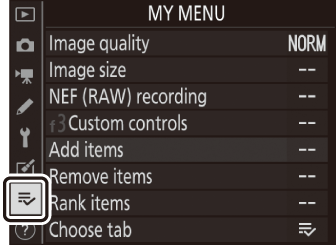
- O Min meny: Skapa en anpassad meny
- m Senaste inställningar: Åtkomst till senast använda inställningar
O Min meny: Skapa en anpassad meny
Min meny kan användas för att skapa och redigera en anpassad lista med upp till 20 objekt från uppspelning, fotografering, filminspelning, anpassade inställningar, inställningar och retuscheringsmenyer. Objekt kan läggas till, raderas och ordnas om enligt beskrivningen nedan.
Lägga till objekt till Min meny
-
Välj [ ] i [ ].
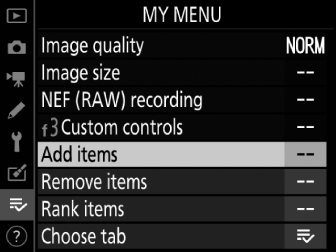
Markera [ ] och tryck på 2 .
-
Välj en meny.
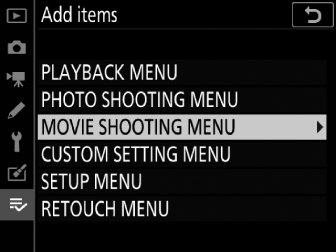
Markera namnet på menyn som innehåller objektet du vill lägga till och tryck på 2 .
-
Välj ett föremål.
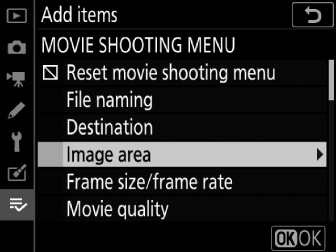
Markera önskat menyalternativ och tryck på J .
-
Placera det nya föremålet.
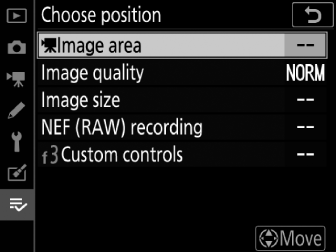
Tryck på 1 eller 3 för att placera det nya objektet och tryck på J för att lägga till det i Min meny.
-
Lägg till fler objekt.
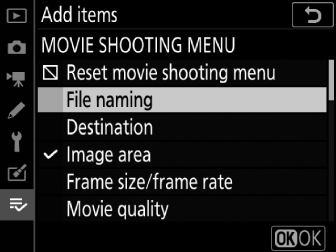
-
De poster som för närvarande visas i Min meny indikeras med en bock ( L ).
-
Objekt indikerade med en V -ikon kan inte väljas.
-
Upprepa steg 1–4 för att välja ytterligare objekt.
-
Ta bort objekt från Min meny
-
Välj [ ] i [ ].
Markera [ ] och tryck på 2 .
-
Välj objekt.
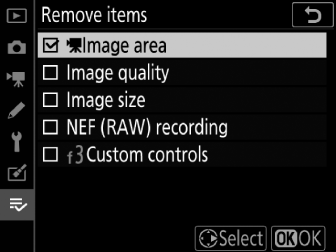
-
Markera objekt och tryck på 2 för att välja ( M ) eller avmarkera.
-
Fortsätt tills alla objekt du vill ta bort är valda ( L ).
-
-
Ta bort de markerade objekten.
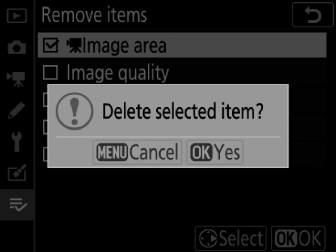
Tryck på J ; en bekräftelsedialogruta kommer att visas. Tryck på J igen för att ta bort de valda objekten.
Objekt kan också tas bort genom att markera dem i [ ] och trycka på O ( Q )-knappen; en bekräftelsedialogruta kommer att visas. Tryck på O ( Q ) igen för att ta bort det valda objektet.
Ändra ordning av objekt i Min meny
-
Välj [ ] i [ ].
Markera [ ] och tryck på 2 .
-
Välj ett föremål.
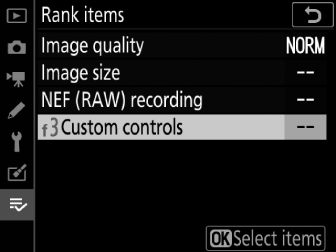
Markera objektet du vill flytta och tryck på J .
-
Placera föremålet.
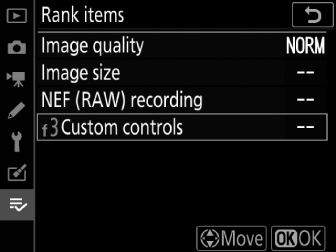
-
Tryck på 1 eller 3 för att flytta objektet uppåt eller nedåt i Min meny och tryck på J .
-
Upprepa steg 2–3 för att flytta om ytterligare objekt.
-
-
Avsluta till [ ].
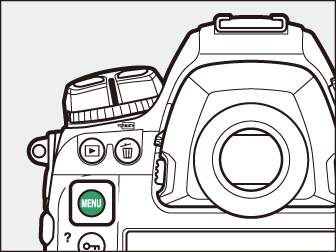
Tryck på G -knappen för att återgå till [ ].
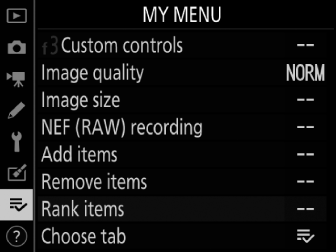
Visar [ ]
-
Välj [ ] i [ ].
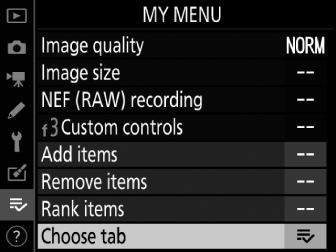
Markera [ ] och tryck på 2 .
-
Välj [ ].
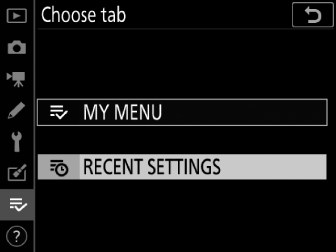
-
Markera [ ] i menyn [ ] och tryck på J .
-
Namnet på menyn kommer att ändras från [ ] till [ ].
-
m Senaste inställningar: Åtkomst till senast använda inställningar
Hur objekt läggs till i [ ]
Menyalternativ läggs till överst på menyn [ ] när de används. De tjugo senaste inställningarna listas. 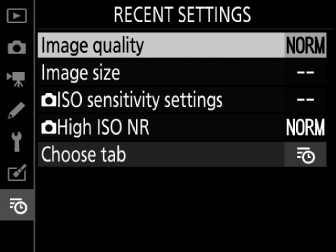
För att ta bort ett objekt från menyn [ ] markerar du det och trycker på O ( Q )-knappen; en bekräftelsedialogruta kommer att visas. Tryck på O ( Q ) igen för att ta bort det valda objektet.
Om du väljer [ ] i menyn [ ] visas alternativen som visas i steg 2 i "Visa [ ]" ( Visar [ ] ). Markera [ ] och tryck på J för att visa Min meny.

